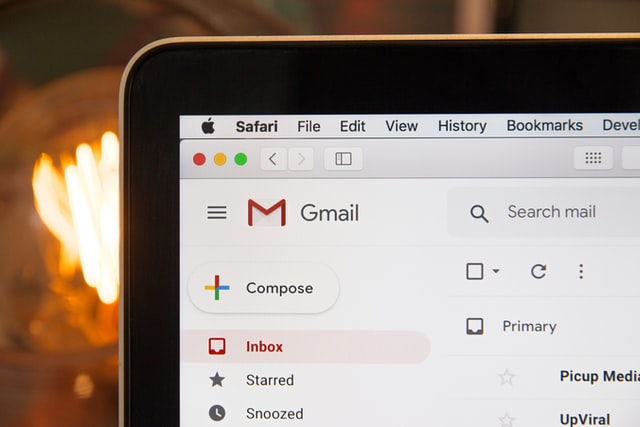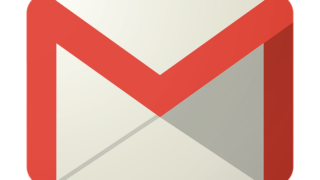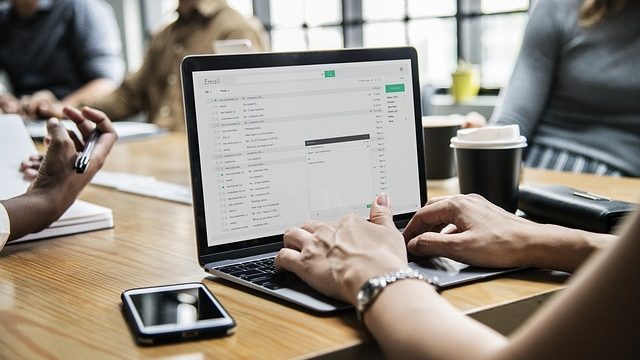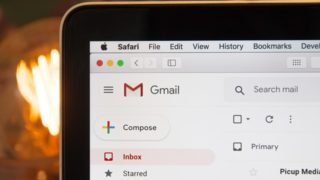gmailをパソコンとスマホで同期して使っている方。
gmailのアカウントを複数作って、利用している方。
「毎日かなりの数のメールをパソコンとスマホで受信して振り回されているなー」
「毎日の生活は、メールを見るためにあるんじゃない」と心の中で思ったことはありませんか?
私は、かつてそう思った時がありました。
同じように、少しでも思ったことのある方に向けて。
今回は、gmailに振り回されない。オススメの使い方3ステップを紹介します。
また「Android 版 Gmail アプリ」でアカウントをいくつも持っている方はこちらの記事も参考になるので、読んでみて下さい。
オススメの使い方3ステップ
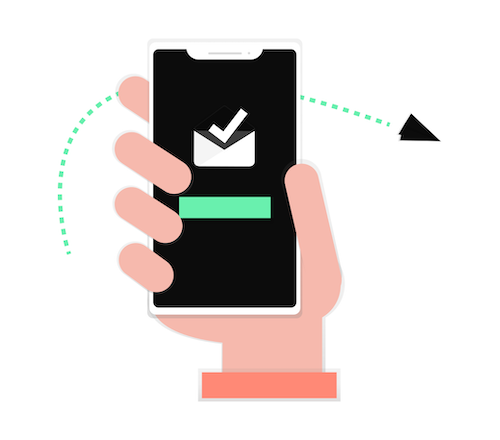
オススメの使い方3ステップは以下のとおりです。
ステップ1:新規受信したいメールを決める。
ステップ2:急いで見る必要のないメールは既読フィルターをかける。
ステップ3:既読フィルターをかけたメールを解除する。
ステップ1:新規受信したいメールを決める。
スマホのgmailアプリでgmailを受信する度に「通知」の表示になるのをイメージして下さい。
スマホのgmailアプリを使用していない方は、パソコンをイメージして下さい。
いつも「通知」がある度に、ストレスを感じていることはありませんか?
またその「通知」があるメールは、本当に今すぐ見なければいけないメールでしょうか?
例えは、そんなに急ぎでない、何となく講読しているメルマガ。
まずは、このような状態の中から、
「大事なお客様や友達からのメールなど今すぐ見なければいけないメールだけを新規受信する」と決めます。
私は実際そうしたのですが、このステップ1だけで「通知」になるgmailの受信を9割減らすことができます。
今まで受信する度にポケットからスマホを出してメールをチェックしていたストレスを減らすことができました。
ステップ2:急いで見る必要のないメールは既読フィルターをかける。
ステップ1で新規受信したいメールを決めたら、ステップ2ではそれ以外の残りのメールは既読フィルターをかけます。
既読フィルターをかけるとは。
メールを新規受信した瞬間に、既読になるような設定をかけることです。
これにより、スマホやパソコンに「通知」が届くのを防ぐことができます。
以下の記事に詳しく書いてますので、参考にして下さい。
最初は面倒に感じるかもしれませんが、一つ一つコツコツやっていきましょう。
その結果、驚く程に新規の「通知」を減らすことができますよ。
ステップ3:既読フィルターをかけたメールを解除する。
実は、私はつい最近までステップ2まで行うことで、満足していました。
「あー、新規のgmailの通知が減って、気持いいなー」という感じです。
ところが、1日の最後にステップ2で既読フィルターをかけたメールを読んでいる時に。
その数の多さと読む時間がかかることに、うんざりし始めてきました。
そこで次に思ったのが「これを何とかできないかな?」でした。
解決方法はシンプルです。
既読フィルターをかけたメールの中で、読む必要のないメールは「解除」してしまうことです。
まずは、これを行いました。
ところが「このメール本当に解除して大丈夫かな?」と白か黒でハッキリ解除できないメールが出てきました。
そこで、このようなメールについては「1ヶ月」と期限を決めて様子を見ることにしました。
具体的な方法は、ステップ2で既読フィルターをかけたように。
今回は「既読」ではなく、「削除する」にチェックを入れます。
この設定を行うと、受信した瞬間にそのメールは「ゴミ箱」に入ることになります。
これで1ヶ月「何か困ったことが起きないか?」と様子を見ることにしました。
その結果、ほとんど困ることは起きませんでした。
「やっぱり必要なかったんだな」と確認ができました。
心配な方は、時々「ゴミ箱」をチェックして確認することをオススメします。
但し、こんなことがありました。
「そう言えば、あのメールが届いていないな。」
元々既読フィルターをかけていたメールなので大して重要ではなかったのですが。
確認したところ、「削除する」にチェックを入れていたため、「ゴミ箱」に入っていました。
このように気がついたメールは、すぐに「削除する」から「既読にする」に設定を変更するようにしました。
これで、問題解決することができました。
3ステップをオススメする理由
①大事なメールの受信だけ通知する。
②受信メールを減らせる。
③メールに関わる時間が減り、快適になる。
3ステップを行った結果、一番に思ったことは
「メールをチェックする時間が随分と減ったなー」です。
逆に言うと「今までどんだけ1日の時間をメールのチェックに使っていたんだよ!!」と
気がつくことができました。
正直なところ、とても快適です。
メールをチェックする時間が減ると、何だか心も軽くなったような気がします。
1日の時間をメールのチェックに使うのが面倒だなと思っている方は、ぜひ今回紹介した3ステップを行ってみてください。
今回は、以上になります。
[helpful post_id="580"]